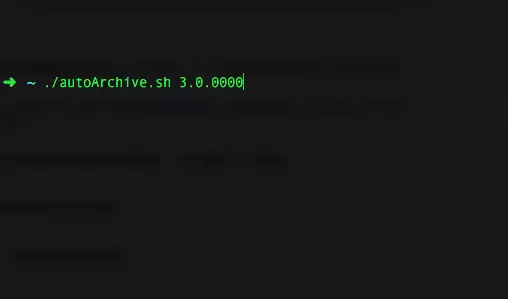敲一下enter键,完成iOS的打包工作
作为开发人员,免不了要为测试人员打包,让其测试。而打包这个行为是非常无聊的,特别是在每个新版本上线前一两天,总会出现一些莫名其妙的bug,然后这两天打包活动也是特别频繁。一天要重复好几次同样的动作,作为一个程序员,去做这样的事情,是完全无法容忍的。自动化打包,好在有你。所以今天就来谈一谈iOS应用自动化打包,但是本篇文章主要谈的是打单一的测试包,并不是在讲持续集成。
xcodebuild & xcrun
Xcode提供了一套构建打包的命令,就是xcodebuild和xcrun。xcodebuild将对应的项目打包成.app文件,xcrun将对应的.app文件转换为对应的.ipa文件。了解这两套命令可以查看对应的 xcodebuild官方文档、xcrun官方文档 ,或者在终端输入man xcodebuild及man xcrun命令,查看对应的man page。下面挑出来这两个命令的一部分为例大致介绍一下他们的使用方法。
xcodebuild
xcodebuild的所有命令
NAME
xcodebuild -- build Xcode projects and workspaces
SYNOPSIS
xcodebuild [-project name.xcodeproj] [[-target targetname] ... | -alltargets]
[-configuration configurationname] [-sdk [sdkfullpath | sdkname]]
[action ...] [buildsetting=value ...] [-userdefault=value ...]
xcodebuild [-project name.xcodeproj] -scheme schemename
[[-destination destinationspecifier] ...] [-destination-timeout value]
[-configuration configurationname] [-sdk [sdkfullpath | sdkname]]
[action ...] [buildsetting=value ...] [-userdefault=value ...]
xcodebuild -workspace name.xcworkspace -scheme schemename
[[-destination destinationspecifier] ...] [-destination-timeout value]
[-configuration configurationname] [-sdk [sdkfullpath | sdkname]]
[action ...] [buildsetting=value ...] [-userdefault=value ...]
xcodebuild -version [-sdk [sdkfullpath | sdkname]] [infoitem]
xcodebuild -showsdks
xcodebuild -showBuildSettings
[-project name.xcodeproj | [-workspace name.xcworkspace -scheme schemename]]
xcodebuild -list [-project name.xcodeproj | -workspace name.xcworkspace]
xcodebuild -exportArchive -archivePath xcarchivepath -exportPath destinationpath
-exportOptionsPlist path
xcodebuild -exportLocalizations -project name.xcodeproj -localizationPath path
[[-exportLanguage language] ...]
xcodebuild -importLocalizations -project name.xcodeproj -localizationPath path
以上命令中最常用的应该就是SYNOPSIS中的前三行,其中分别对应.project和.xcworkspace类型的工程。除了这三个,我先讲一下第七行的xcodebuild -list这个命令。
xcodebuild -list命令介绍
以我们自己的工程为例在终端切入到工程文件夹,然后使用xcodebuild -list这个命令输出信息为:
Information about project "yeemiao":
Targets:
yeemiao
yeemiao-inhouse
yeemiaoTests
yeemiaoInhouseTests
Build Configurations:
Debug
Release
If no build configuration is specified and -scheme is not passed then "Release" is used.
Schemes:
yeemiao
yeemiao-inhouse
-
Targets: 我们的工程有四个Targets,yeemiao是发布App Store的,yeemiao-inhouse是对应的测试版本,下面两个则是对应的性能测试。
-
Build Configurations: 由于我们在Targets中区分了测试版和正式版,这里面就没有在添加一个Build Configurations,而是系统默认的两个Debug和Release版本。
-
Schemes:上面显示的两个Schemes默认是.xcodeproj的,如果你使用xcodebuild -list -workspace yeemiao.xcworkspace去查看就能看到第三方库对应的Schemes.
xcodebuild前三行命令介绍
了解了以上三个知识,在来看SYNOPSIS中的前三行命令就很容易理解了
-
-project -workspace:这两个对应的就是项目的名字也就是说哪一个工程要打包。如果有多个工程,这里又没有指定,则默认为第一个工程。
-
-target:打包对应的targets,如果没有指定这默认第一个。
-
-configuration:如果没有修改这个配置,默认就是Debug和Release这两个版本,没有指定默认为Release版本。
-
buildsetting=value ...:使用此命令去修改工程的配置。但是在实际应用中,我选择了读取文件去修改一个配置,而没有应用此种方法。
-
-scheme:指定打包的scheme。
一个Demo的简单使用
在进入实际的使用之前,先用一个简单的Demo演示一下。 首先创建一个工程命名为Toyun,然后确保此工程可以真机调试。打开终端进入Toyun这个工程下,然后运行以下命令:
xcodebuild -project Toyun.xcodeproj -target Toyun -configuration Release
此行命令的意思是将Toyun这个工程targets对应的也是Toyun,打包成Release版本。当终端出现** BUILD SUCCEEDED **字样时,表示成功。这时候在去Toyun这个工程的文件夹下,你会发现多了一个名为build的文件夹,此下面两个子文件夹,Release-iphoneos和Toyun.build。Release-iphoneos文件夹下有Toyun.app这个文件。这就是xcodebuild命令的作用,最终生成.app文件。但是我们需要的是.ipa文件,这时在终端下面执行此行命令
xcrun -sdk iphoneos -v PackageApplication ./build/Release-iphoneos/Toyun.app -o ~/Desktop/Toyun.ipa
此行命令的意思为,将Release-iphoneos文件夹下的Toyun.app文件转换为Toyun.ipa文件并且放在桌面上。iphoneos是使用的sdk,PackageApplication为使用的开发者工具。此时你回到桌面可以看到Toyun.ipa文件,则为成功。
实际使用自动化打包
通过上面简单Demo的练习,我们已经可以使用短短的两行命令来打出我们需要的.ipa文件了。但是这据我们实际使用还有一段距离,在实际应用中情况复杂多变。这里以我们自己的打测试包的过程为例来说明实际中的一些情况。我写此自动化打包程序选的是Shell脚本,当然你也可以选择其他的语言去写。
打包流程
首先说一下我们打包的流程。先从svn上拉取最新的代码,然后修改对应的测试版本号,选择对应的证书和描述文件然后开始archive打包,打包完成后,需要export出对应的ipa文件,而且我们下载安装包使用了itms-services协议,这个时候就要去修改导出来的测试包包名和协议相关的.plist文件。然后上传到服务器,这时测试根据协议生成的链接去下载对应的测试包开始测试。这个整套流程走下来,大概需要10分钟。
将打包流程准换为脚本语言
#! /bin/bash
# 传入这次的版本号
version_string=$1
# build号 我们是使用前时间作为build号的 2016041517 即为16年4月15号17点
build_number=$(date +%Y%m%d%H)
# 清空上一次的文件夹
rm -rf ~/Desktop/project
# 创建要工作的文件夹
mkdir ~/Desktop/project
# 进入要工作的文件夹
cd ~/Desktop/project
# 去svn上拉取最新的代码 如果你们使用的git或其他版本控制则修改对应的拉取代码命令即可
svn export svn://
# 下面是一些用到的变量给抽取出来了
# 工程环境路径
workspace_path=~/Desktop/project/yeemiao2016/yeemiao
# 打包项目名字
scheme_name=yeemiao-inhouse
# 打包使用的证书
CODE_SIGN_IDENTITY="替换为你们的证书名字"
# 打包使用的描述文件 这描述文件的名字不是自己命名的那个名字,而是对应的8b11ac11-xxxx-xxxx-xxxx-b022665db452这个名字
PROVISIONING_PROFILE="替换为你们的描述文件的名字"
# 指定yeemiao.app的输出位置 也就是Demo中build文件夹的位置
build_path=~/Desktop/project/build
# 指定yeemiao.ipa的输出位置
ipa_path=~/Desktop/project
# info.plist文件的位置
info_plist=~/Desktop/project/yeemiao2016/yeemiao/yeemiaoInhouse-Info.plist
# 下面是读取.plist文件的位置然后修改版本号和build号,这点没有使用xcodebuild提供的命令,在上面也有叙述
# 修改版本号
/usr/libexec/PlistBuddy -c "Set :CFBundleShortVersionString $version_string" ${info_plist}
# 修改build号
/usr/libexec/PlistBuddy -c "Set :CFBundleVersion $build_number" ${info_plist}
# 生成yeemiao.app, 在build_path路径下面
xcodebuild -workspace ${workspace_path}.xcworkspace -scheme ${scheme_name} -configuration Release clean -sdk iphoneos build CODE_SIGN_IDENTITY="${CODE_SIGN_IDENTITY}" PROVISIONING_PROFILE="${PROVISIONING_PROFILE}" SYMROOT="${build_path}"
# 生成yeemiao.ipa, 在ipa_path路径下面
xcrun -sdk iphoneos -v PackageApplication ${build_path}/Release-iphoneos/yeemiao.app -o ${ipa_path}/yeemiao_ios_${version_string}.ipa
# itms-services协议需要使用的.plist文件的位置
plist_path=~/Desktop/project/yeemiao_ios_${version_string}.plist
# 生成plist文件 在替换对应的路径中替换为你们的路径
cat << EOF > $plist_path
<?xml version="1.0" encoding="UTF-8"?>
<!DOCTYPE plist PUBLIC "-//Apple//DTD PLIST 1.0//EN" "http://www.apple.com/DTDs/PropertyList-1.0.dtd">
<plist version="1.0">
<dict>
<key>items</key>
<array>
<dict>
<key>assets</key>
<array>
<dict>
<key>kind</key>
<string>software-package</string>
<key>url</key>
<string>替换对应的路径</string>
</dict>
</array>
<key>metadata</key>
<dict>
<key>bundle-identifier</key>
<string>com.threegene.yeemiao.inhouse</string>
<key>bundle-version</key>
<string>1.0.0</string>
<key>kind</key>
<string>software</string>
<key>title</key>
<string>小豆苗</string>
</dict>
</dict>
</array>
</dict>
</plist>
EOF
# .ipa文件的位置
ipa_file_path=~/Desktop/project/yeemiao_ios_${version_string}.ipa
# .plist文件的位置
plist_file_path=~/Desktop/project/yeemiao_ios_${version_string}.plist
# 这里就要把.ipa和.plist文件上传到对应的服务器上,当然这一步也是可以使用命令来完成的。
# 这里要看你们要把测试包上传到哪儿,Fir、蒲公英、七牛等一般都提供了命令上传文件的方式。
# 如果需要修改数据库中测试包的指向,也可以开一个网络请求接口然后使用curl命令共同集成到测试包中。
# 同样可以增加一些判断(判断需要上次的文件存在不存在)和一些Log输出来让此脚本更为清晰安全和准确。
脚本最终完善之后,就可以敲一下enter键,整个打包过程就完成了。比我我给这段程序命名为autoArchive.sh。然后我在打包的时候只需要在终端输入命令:
~ ./autoArchive.sh 3.0.0000
其他
在写此脚本的时候也遇到了一些问题,其中一个就是当时我们的xcshareddata数据是没有提交到svn上的,然后在指向打包命令那一行,脚本就会卡死不动。后来提交了xcshareddata,此问题也就好了。
网络上也有对自动化打包进行的各种封装,其中比较出名的就是facebook出的xctool。这个工具规范了输出的log日志,而且一些错误信息也更为清晰一些。还是可以安装体验一下的。
参考
iOS自动打包并发布脚本